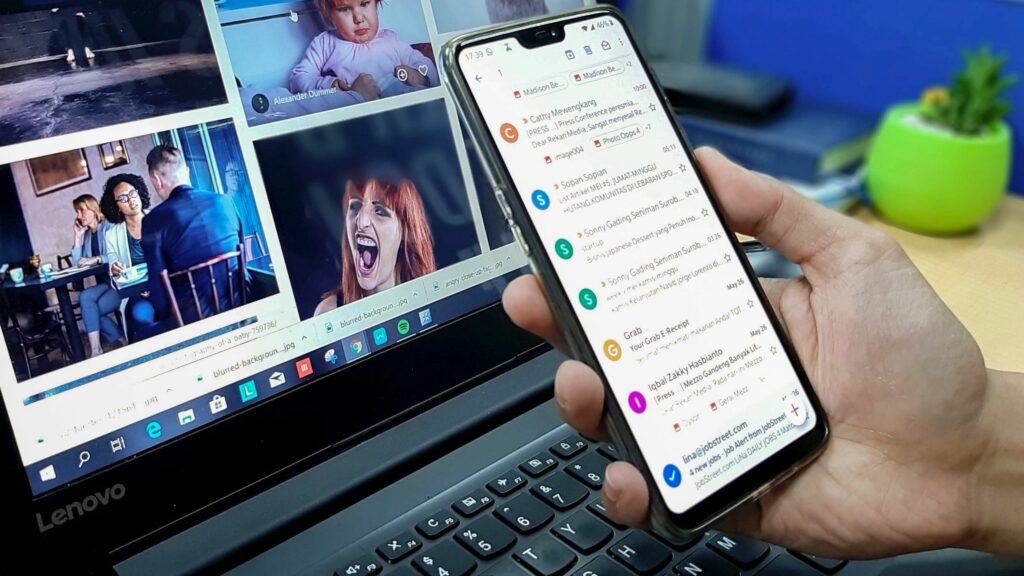
Váš hlavní účet Yahoo Mail používá vaše Yahoo ID ve vaší e -mailové adrese ([email protected]). Chcete -li chránit své ID Yahoo při odesílání a přijímání e -mailových zpráv, můžete místo hlavní e -mailové adresy Yahoo použít e -mailový alias Yahoo.
Co je to e -mailový alias Yahoo?
E -mailový alias Yahoo je prostě další e -mailová adresa Yahoo, kterou můžete použít jako převlek pro svůj hlavní účet Yahoo Mail, který obsahuje vaše Yahoo ID. Takže místo toho, abyste svůj [email protected] dávali k přijímání zpráv nebo jej používali v Z: pole při odesílání zpráv byste místo toho použili vlastní adresu [email protected]. Všechny zprávy zaslané na váš e -mailový alias Yahoo budou automaticky přijímány na váš hlavní účet Yahoo Mail. Podobně jakékoli zprávy, které chcete odeslat z vašeho e -mailového aliasu, lze provádět z vašeho hlavního účtu Yahoo Mail.
Jak vytvořit nový e -mailový alias na Yahoo Mail
Alias e -mailu na Yahoo Mail můžete vytvořit pouze tak, že k němu přistoupíte z webového prohlížeče (nikoli z mobilních aplikací Yahoo Mail pro iOS a Android). Po vytvoření prostřednictvím webu však budete moci přijímat a zobrazovat zprávy odeslané na alias e -mailu prostřednictvím aplikace.
-
Ve webovém prohlížeči přejděte na web mail.yahoo.com a v případě potřeby se přihlaste ke svému účtu.
-
Vybrat Nastavení vpravo nahoře.
-
Vybrat Více nastavení ve spodní části postranního panelu vpravo.
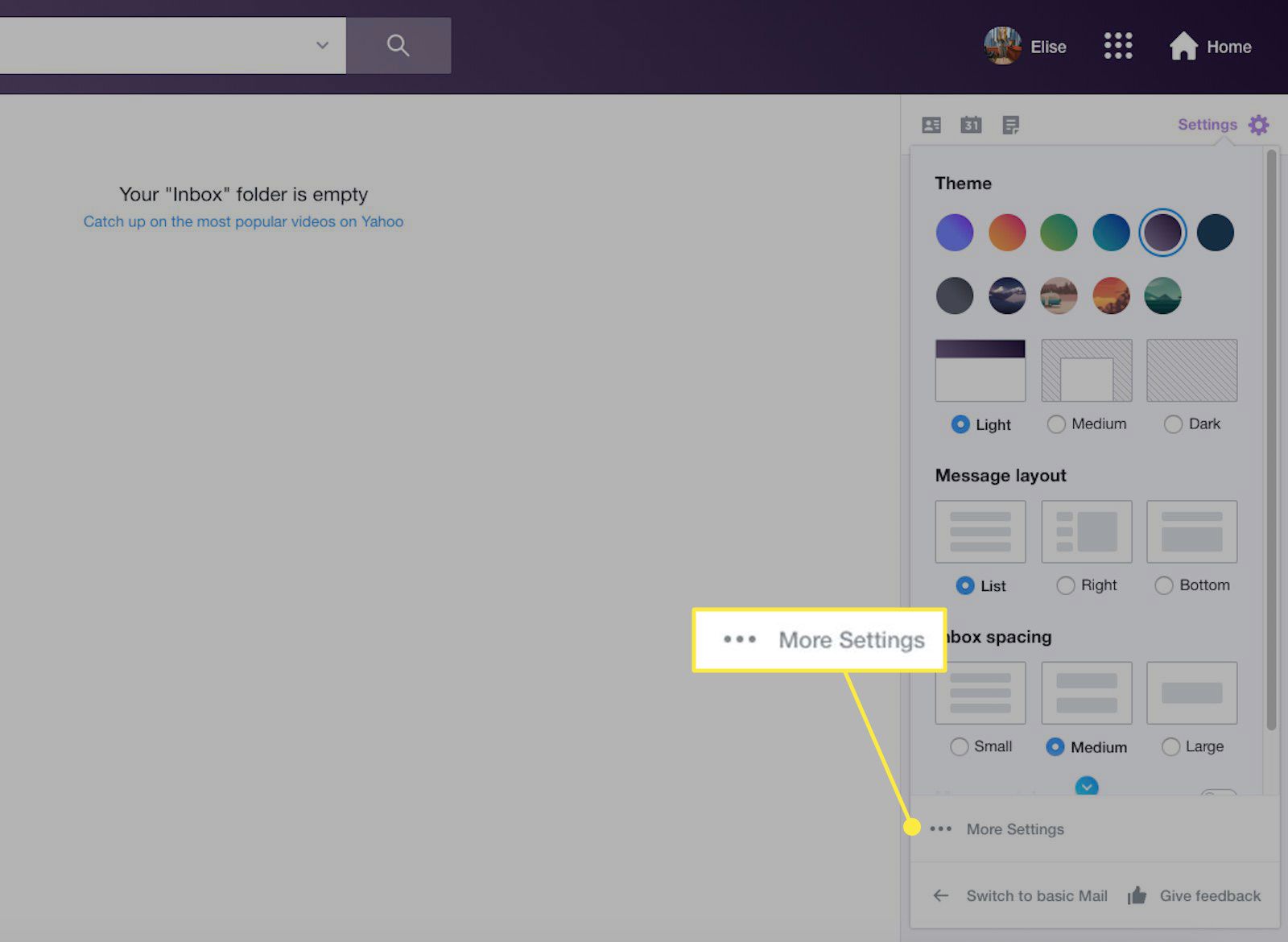
-
Vybrat Schránky ve svislé nabídce vlevo.
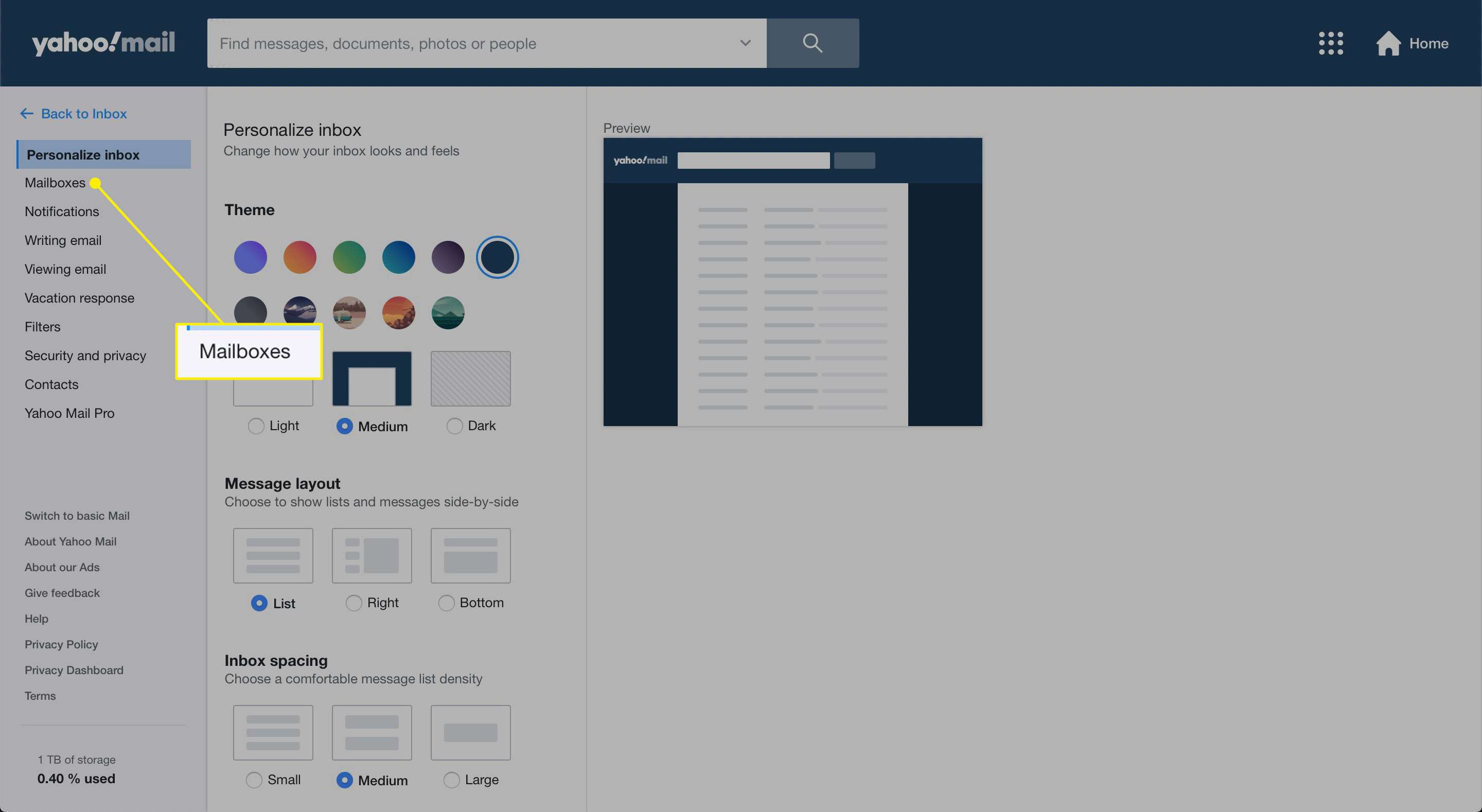
-
Pod Alias e -mailu vyberte část Přidat knoflík.
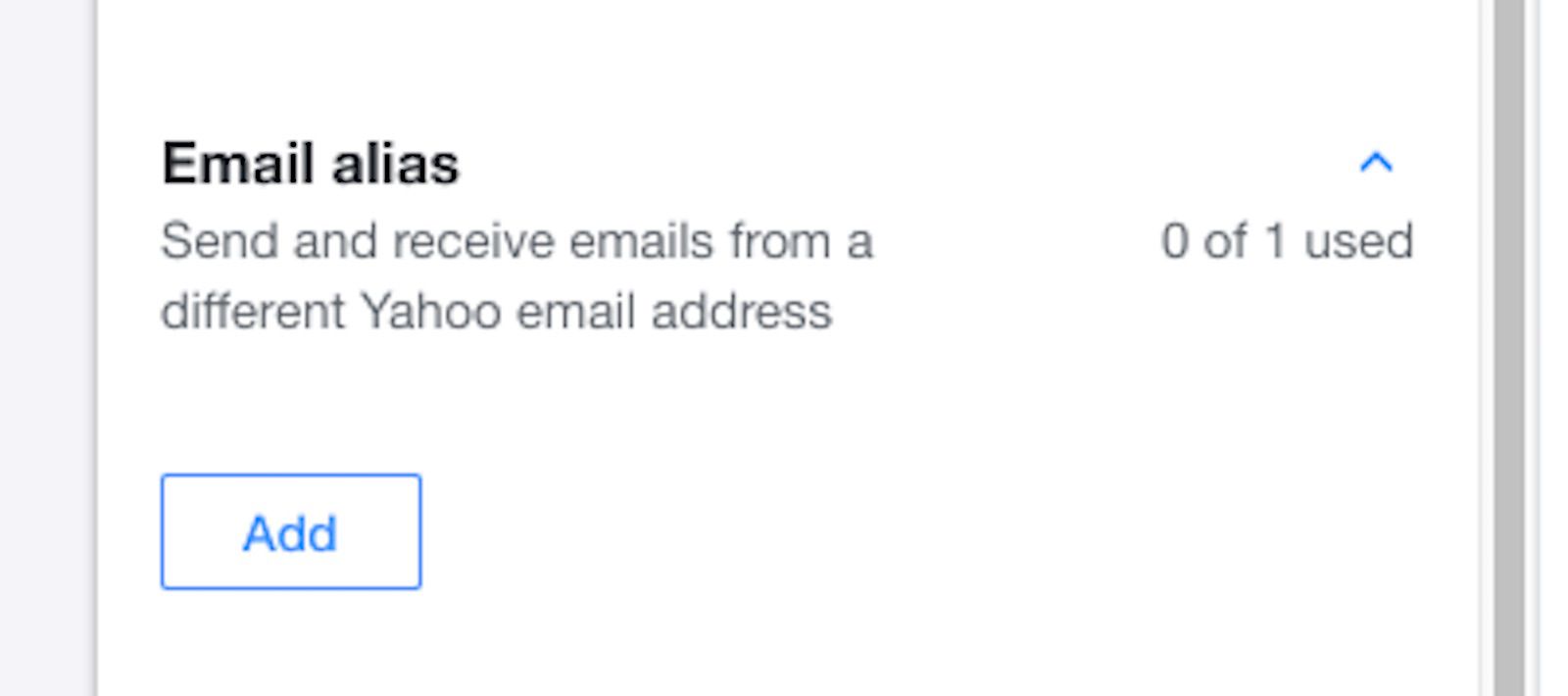
-
Do pole označeného názvem zadejte název svého nového e -mailového aliasu (bez části „@yahoo.com“) Vytvořte novou poštovní adresu Yahoo.
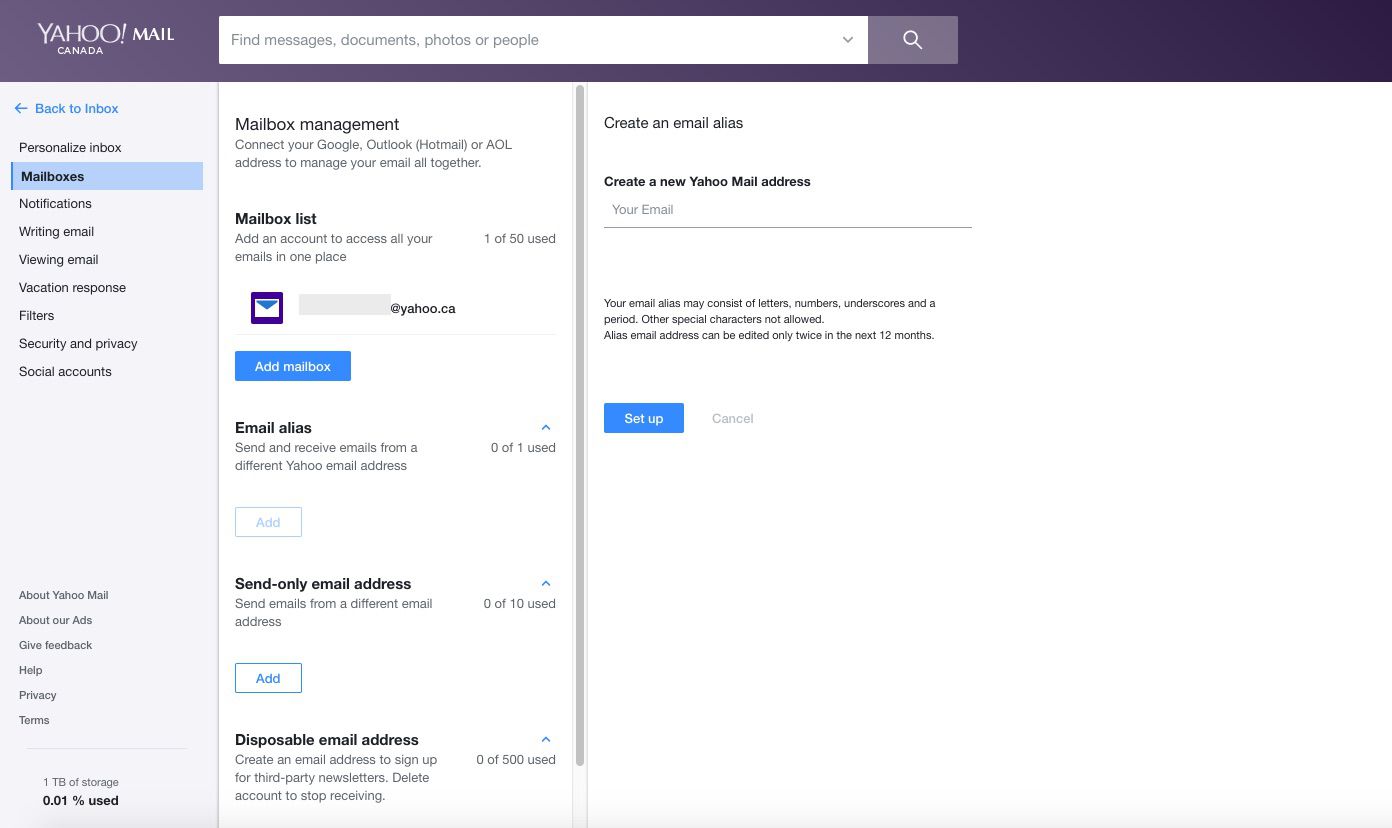
Do své e -mailové adresy můžete zahrnout pouze písmena, číslice, podtržítka a tečky. Jste také omezeni na úpravu svého e -mailového aliasu pouze dvakrát během příštích 12 měsíců.
-
Vyberte modrou Založit knoflík. Pokud je vámi zvolený e -mailový alias již přijat nebo není k dispozici, nebudete jej moci použít. Můžete buď vyzkoušet nový, nebo ze seznamu níže vybrat návrh, který Yahoo vytvoří z vašeho původního výběru e -mailového aliasu.
-
Jakmile bude váš e -mailový alias úspěšně vytvořen, budete požádáni o poskytnutí následujících informací:
- Tvé jméno: To se zobrazí v e -mailech, které odešlete.
- Popis: Stručný popis jako „extra účet“.
- Adresa pro odpověď: Vyberte, zda chcete dostávat odpovědi ze zpráv odeslaných prostřednictvím e -mailového aliasu zpět na e -mailový alias nebo na vaši hlavní e -mailovou adresu Yahoo.
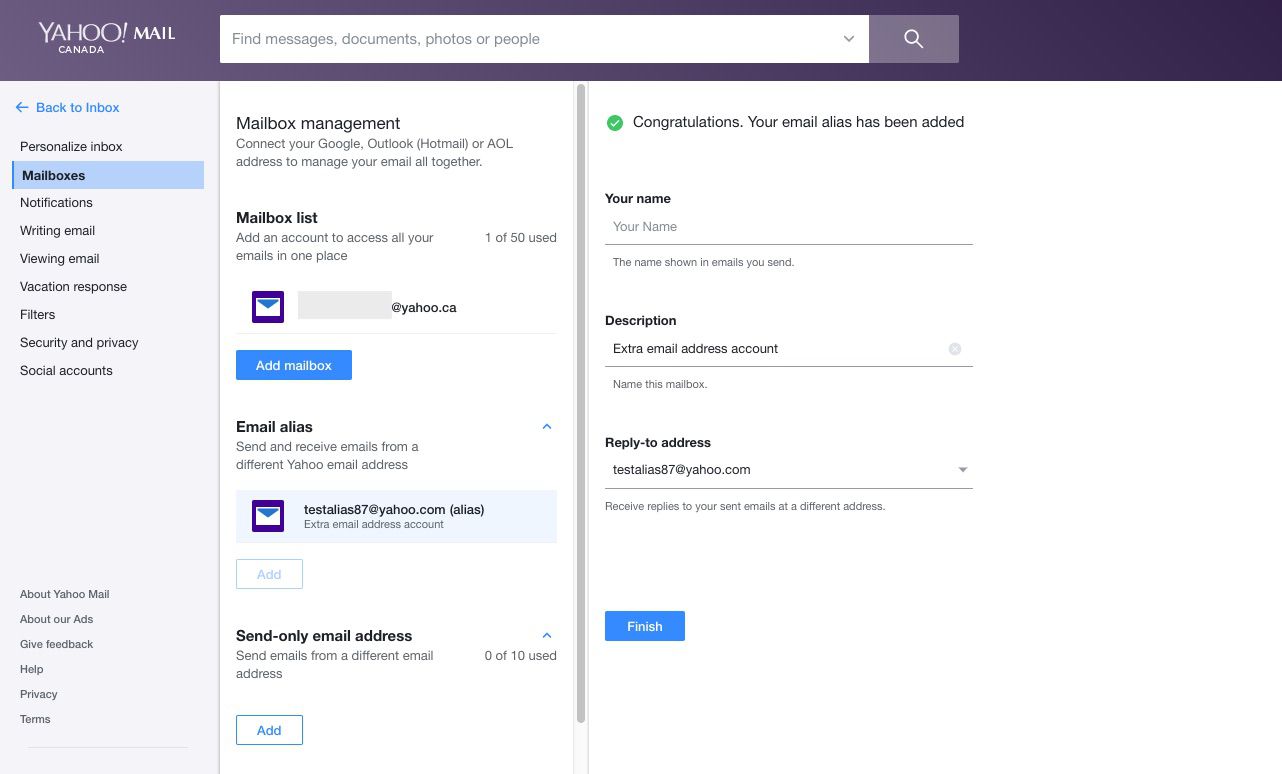
-
Vyberte modrou Dokončit knoflík. Můžete mít pouze jeden e -mailový alias, který může odesílat i přijímat zprávy. Pokud někdy budete chtít svůj e -mailový alias odstranit, jednoduše jej vyberte pod Schránky v nastavení a poté vyberte červenou Odstraňte alias knoflík.
Jak posílat e -maily z vašeho e -mailového aliasu Yahoo
Na rozdíl od některých jiných e -mailových platforem vám Yahoo Mail umožňuje odesílat a přijímat e -mailové zprávy z vašeho e -mailového aliasu. E -mailové aliasy obvykle slouží pouze k přeposílání e -mailových adres, což znamená, že se obvykle používají pouze pro příjem e -mailů. E -mailovou zprávu můžete odeslat pomocí svého e -mailového aliasu z Yahoo Mail na webu i z mobilní aplikace Yahoo Mail pro iOS a Android.
-
Na Yahoo Mail na webu vyberte Komponovat tlačítko vlevo nahoře pro vytvoření nové e -mailové zprávy.
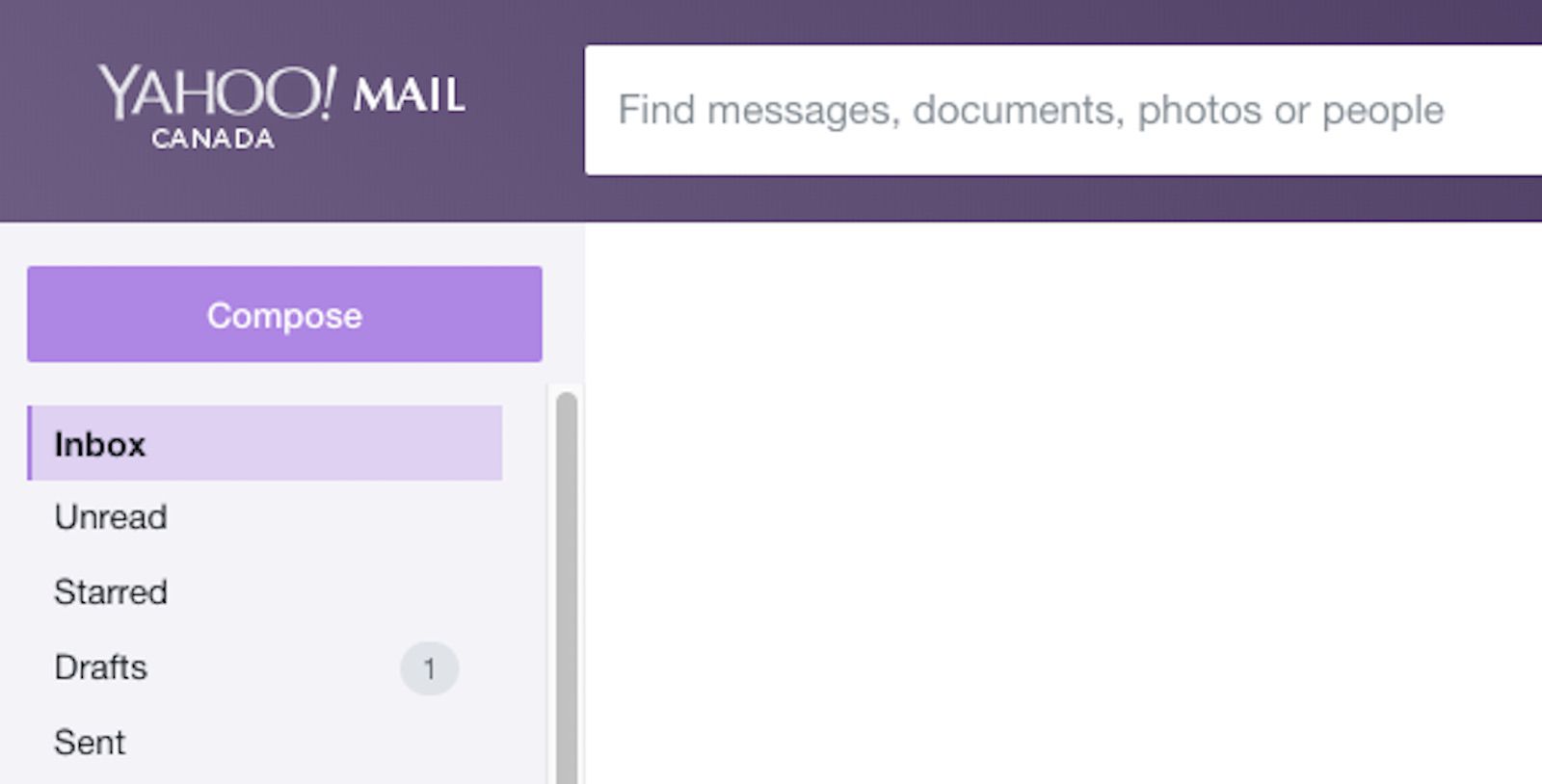
V aplikaci Yahoo Mail klepněte na barevná tužka ikona vpravo dole.
-
Měli byste vidět a rozevírací šipka ikona na konci vaší výchozí e -mailové adresy v Z: pole. Klepnutím na něj zobrazíte všechny své e -mailové adresy a výběrem e -mailového aliasu z něj uděláte e -mailovou adresu pro odesílání.
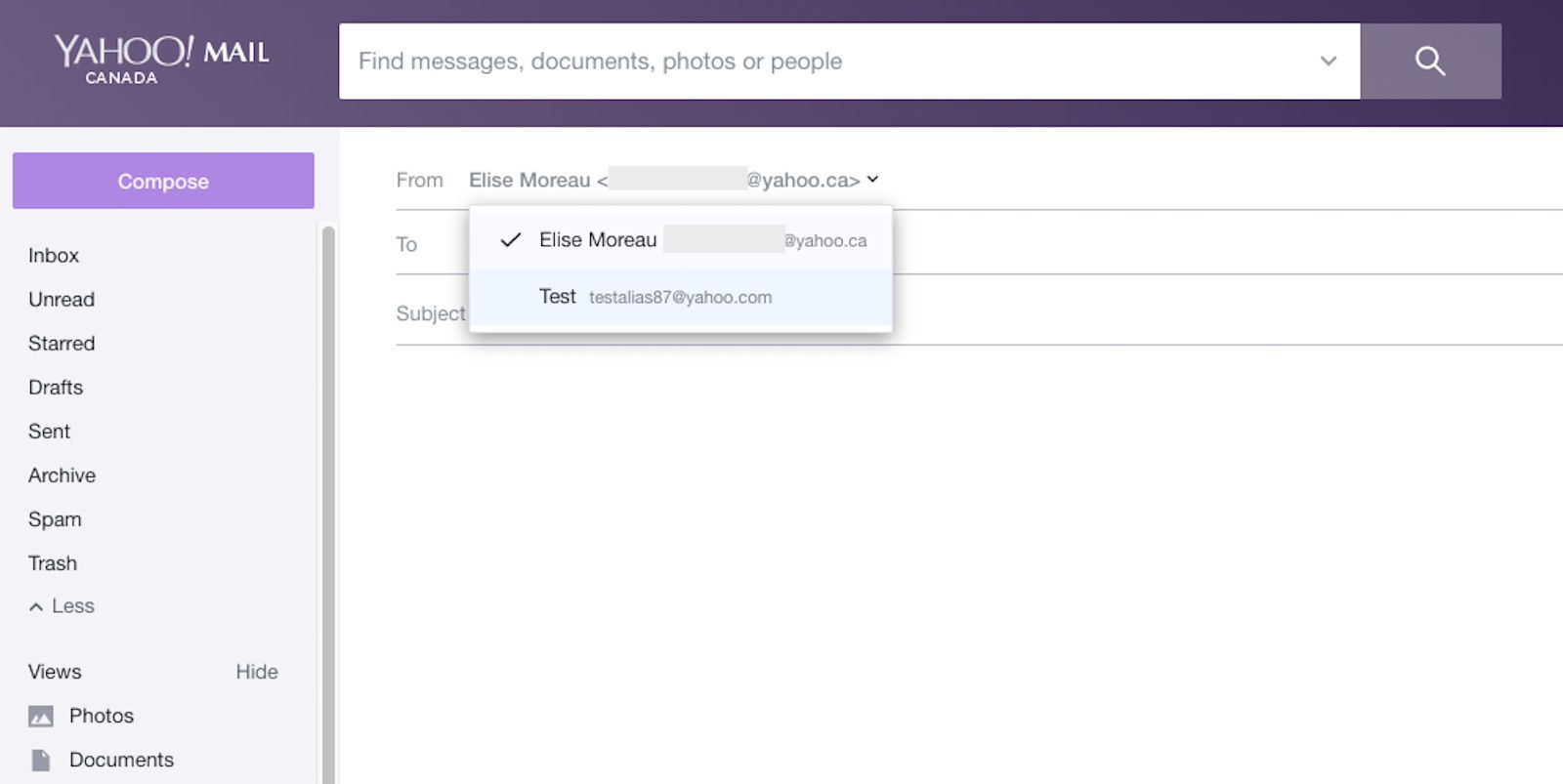
-
Pokračujte ve vytváření e -mailu jako obvykle a odešlete jej, až budete hotovi. Příjemci uvidí váš e -mailový alias uvedený jako e -mailovou adresu odesílatele. Chcete nastavit svůj e -mailový alias jako výchozí adresu pro odesílání, abyste nemuseli pokaždé ručně provádět výše uvedené kroky? Na webu vyberte Nastavení > … Více nastavení > Schránky > Psaní e -mailu a pod Výchozí adresa pro odesílání, vybrat rozevírací šipka aby byl váš alias e -mailu vaším novým výchozím nastavením.
Vytvořte další e -mailové aliasy Yahoo pro jiné účely
Yahoo Mail vám umožňuje mít pouze jeden hlavní e -mailový alias, ze kterého můžete odesílat a přijímat zprávy, ale existují dva další typy e -mailových aliasů, které můžete vytvořit pro konkrétní typy e -mailových aktivit.
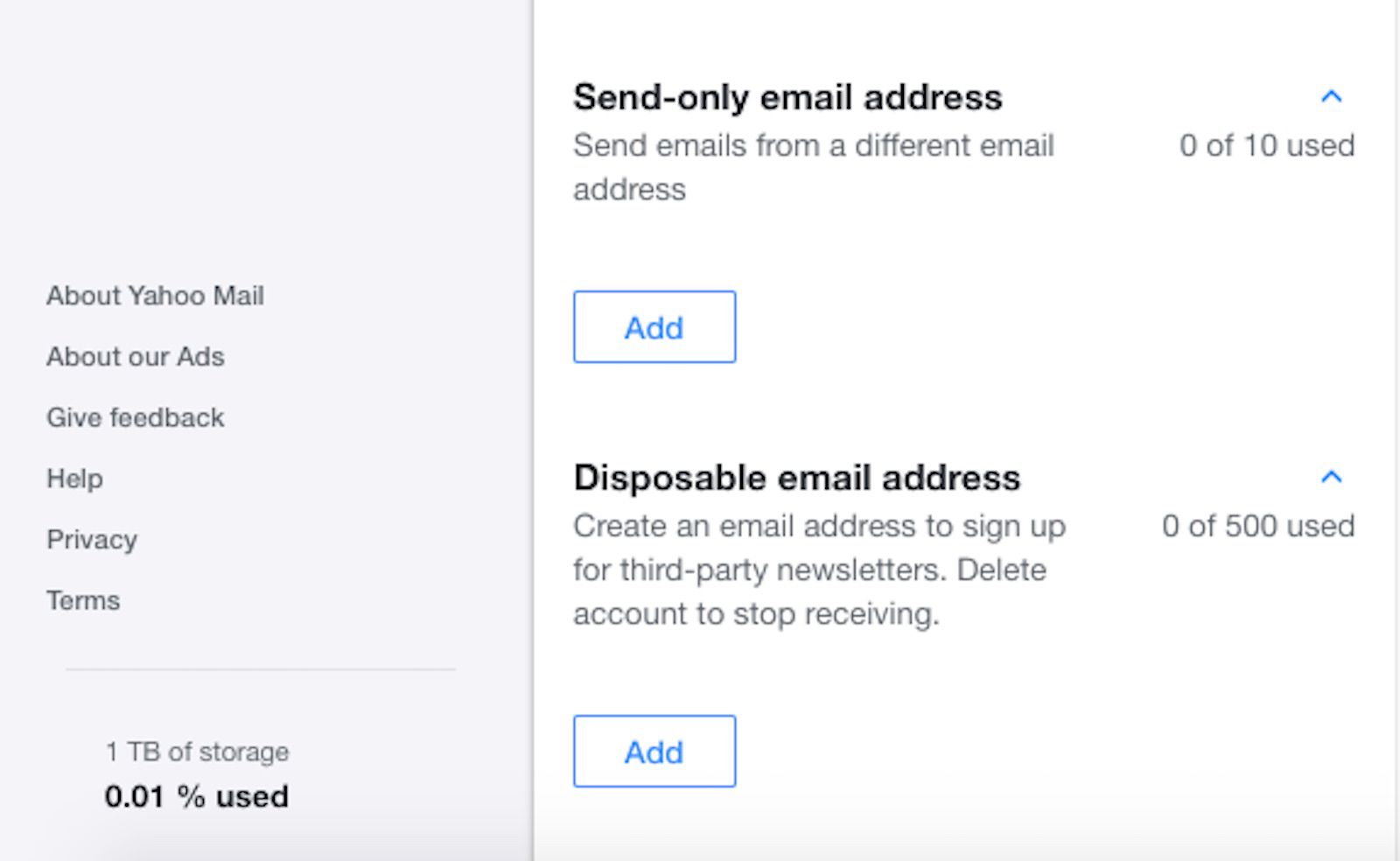
E-mailové adresy pouze pro odesílání
Nachází se pod hlavní Alias e -mailu štítek v části Poštovní schránky ve vašem nastavení můžete vytvořit až 10 dalších e -mailových adres, ze kterých můžete odesílat zprávy. Stačí vybrat Přidat pod E-mailové adresy pouze pro odesílání přidat e -mailovou adresu. Při psaní nové zprávy nebo odpovídání na ni jednoduše vyberte rozevírací šipka v Z: v poli vyberte alias pouze pro odesílání.
Jednorázové e -mailové adresy
Najdeš Jednorázové e -mailové adresy pod E-mailové adresy pouze pro odesílání v části Poštovní schránky vašeho nastavení. Jednorázová e-mailová adresa by měla být používána pro příjem zpravodajů třetích stran a pomáhá vám udržovat kontrolu nad ochranou osobních údajů a spamem. Prostřednictvím různých služeb můžete vytvořit až 500 jednorázových e -mailových adres, které budou doručeny do vaší doručené pošty – pokud nenastavíte filtry pro doručování do jiných složek. Pokud chcete přestat přijímat zprávy z jednorázové e -mailové adresy, můžete ji snadno odstranit.